Рис. B.4
стиль линий для графического изображения характеристик системы. Для этого достаточно выбрать нужный объект и установить требуемый параметр.
· ViewerPreferences (свойства средства просмотра). Данная команда открывает диалоговое окноLTIViewerPreferences (рис. В.4), которое содержит четыре вкладки.Три из этих вкладокпо своему названию и функциональным возможностям ничем не отличаются от соответствующих вкладок окнаControlSystem ToolboxPreferences (рис. В.2), вызываемого командой ToolboxPreferences из меню File.
Четвертая вкладка Parametersвключает две области. Используя область Timevector (форматирование оси времени) этой вкладки, можно установить пределы изменения оси времени для временных характеристик. Так, активизируя селективную кнопку Definevector (введите значения Ti:dt:Tf) и
вводя в текстовое окно с одноименным названием начальное значение Ti, шаг изменения dt, конечное значение Tfвремени, можно сформировать требуемый вид оси времени (оси абсцисс). Используя селективную кнопку Definestoptime(введите конечное значение Tf времени) и вводя в текстовое окно с одноименным названием конечное значение Tf времени, можно установить желаемый диапазон оси времени.
Используя область Frequencyvector(форматирование оси частот)
вкладки Parameters, можно установить диапазоны изменения оси частот для
частотных характеристик. Так, активизируя селективную кнопку Definevector и вводя в текстовое окно с одноименным названием
вместо расположенных в нем по умолчанию цифр 0,3,50 соответственно значения d1=log![]() , d2=log
, d2=log![]() и N, определяющие нижний
и N, определяющие нижний ![]() и верхний
и верхний ![]() пределы частоты и шаг её изменения
пределы частоты и шаг её изменения ![]() в логарифмическом масштабе (logspace), получаем желаемый вид оси частот. Используя
селективную кнопку Definerange(введите нижний
в логарифмическом масштабе (logspace), получаем желаемый вид оси частот. Используя
селективную кнопку Definerange(введите нижний ![]() и верхний
и верхний ![]() пределы частот) и вводя в текстовые окна с
одноименным названием нижний
пределы частот) и вводя в текстовые окна с
одноименным названием нижний ![]() и верхний
и верхний ![]() пределы частот, можно установить желаемый диапазон оси времени.
пределы частот, можно установить желаемый диапазон оси времени.
Заметим, что по умолчанию в указанных областях активизированы окна – галочки Generateautomatically. При этом пределы изменения оси времени для временных характеристик и оси частот для частотных характеристик устанавливаются средством просмотра LTIViewerforSISODesignTool автоматически.
 B.2.
Меню правой клавиши мыши
B.2.
Меню правой клавиши мышиУдобным способом анализа характеристик системы является меню правой клавиши мыши. Чтобы получить доступ к меню правой клавиши мыши, щёлкните правой клавишей мыши в пустом месте окна просмотра LTIViewerforSISODesignTool.
Рис.B.5 Появляется меню правой клавиши мыши, показанное на рис.B.5. Оно включает следующие подменю:
·
 Подменю PlotType (вид характеристики) (рис. В.6) содержит команды,
с помощью которых можно построить переходную характеристику (Step),
весовую функцию (Impulse), логарифмические амплитудно- и фазо- частотные
характеристики (Bode), логарифмическую амплитудно-частотную характеристику
(BodeMag.),
амплитудно-фазовую характеристику, точнее
Рис.
В.6 диаграмму Найквиста (Nyquist),
диаграмму
Подменю PlotType (вид характеристики) (рис. В.6) содержит команды,
с помощью которых можно построить переходную характеристику (Step),
весовую функцию (Impulse), логарифмические амплитудно- и фазо- частотные
характеристики (Bode), логарифмическую амплитудно-частотную характеристику
(BodeMag.),
амплитудно-фазовую характеристику, точнее
Рис.
В.6 диаграмму Найквиста (Nyquist),
диаграмму
Николса (Nichols), сингулярную частотную характеристику (Sigma), диаграмму полюсов/нулей (Pole/Zero) для выбранных вами систем и регулятора за счет использования команд из подменю LoopResponses, входящего в меню Tools окна SISO Design Tool (рис. 16).
ПодменюSystems(построить
характеристики системы) (рис. В.7) содержит команды ClosedLoop: rtoy (blue) (построить характеристики замкнутой системы c
входом r и выходом y в виде
кривых синего цвета), ClosedLoop: rto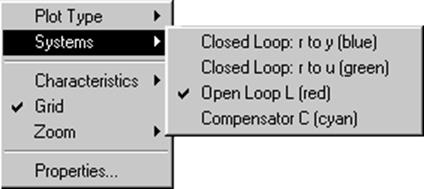 u (green) (построить характеристики
замкнутой системы c входом r и выходом u в виде кривых зелёного цвета), OpenLoopL (red) (построить характеристики
разомкнутой системы в виде кривых красного цвета), CompensatorC (cyan) Рис. В.7
(построить характеристики регулятора в виде кривых голубого цвета). Выбор
этих команд позволяет построить в одном окне
LTIViewerforSISODesignTool
характеристики для нескольких систем и регулятора. Если вы выберете одну из
этих команд, то в этом окне появится лишь характеристика, соответствующая
названию выбранной вами команды. Заметим, что о выборе той или иной команды
свидетельствует галочка, появляющаяся слева от названия этой команды. Надо
также отметить, что не для всех характеристик набор команд, входящих в
подменю Systems, включает все
команды, представленные на рис. В.7.
u (green) (построить характеристики
замкнутой системы c входом r и выходом u в виде кривых зелёного цвета), OpenLoopL (red) (построить характеристики
разомкнутой системы в виде кривых красного цвета), CompensatorC (cyan) Рис. В.7
(построить характеристики регулятора в виде кривых голубого цвета). Выбор
этих команд позволяет построить в одном окне
LTIViewerforSISODesignTool
характеристики для нескольких систем и регулятора. Если вы выберете одну из
этих команд, то в этом окне появится лишь характеристика, соответствующая
названию выбранной вами команды. Заметим, что о выборе той или иной команды
свидетельствует галочка, появляющаяся слева от названия этой команды. Надо
также отметить, что не для всех характеристик набор команд, входящих в
подменю Systems, включает все
команды, представленные на рис. В.7.
Подменю
Characteristics (оценить показатели качества системы) позволяет
оценить временные и частотные показатели качества переходного процесса. Оно
содержит команды, перечень и название которых зависят от вида характеристики,
отображаемой в окне LTIViewerforSISODesignTool. Так, если вы вызвали меню правой клавиши мыши в
окне, отображающем переходную
характеристику (рис. В.8), то подменюCharacteristics
включает четыре команды с названиями PeakResponse(максимальное
значение переходной характеристики ![]() ),
SettlingTime (время
переходного процесса), RiseTime (время
нарастания) и SteadyState
(установившееся значение переходной характеристики).
Если
вы активизируете одну из этих команд, например командуPeakResponse, то при этом контекстное меню исчезает, а
на переходной характеристике
),
SettlingTime (время
переходного процесса), RiseTime (время
нарастания) и SteadyState
(установившееся значение переходной характеристики).
Если
вы активизируете одну из этих команд, например командуPeakResponse, то при этом контекстное меню исчезает, а
на переходной характеристике ![]() появляется
маркер (жирная точка), соответствующая максимальной величине
появляется
маркер (жирная точка), соответствующая максимальной величине ![]() переходной характеристики. Для получения информации о
величине перерегулирования
переходной характеристики. Для получения информации о
величине перерегулирования ![]() укажите курсором
на маркер и щелкните клавишей мыши. При этом рядом с маркером появляется и
фиксируется надпись (текст в прямоугольной рамке) (рис.В.9). Из этой
надписи следует, что переходная характеристика принадлежит замкнутой
системе (System: ClosedLoop:rtoy), ее максимальное значение (Peak Response:1.21)
укажите курсором
на маркер и щелкните клавишей мыши. При этом рядом с маркером появляется и
фиксируется надпись (текст в прямоугольной рамке) (рис.В.9). Из этой
надписи следует, что переходная характеристика принадлежит замкнутой
системе (System: ClosedLoop:rtoy), ее максимальное значение (Peak Response:1.21) ![]() = 1.21 в данном примере и имеет место в момент
времени
= 1.21 в данном примере и имеет место в момент
времени ![]() = 3.56 c (Attime:3.56) и что
перерегулирование определяется C (cyan) величиной
= 3.56 c (Attime:3.56) и что
перерегулирование определяется C (cyan) величиной ![]() =20.5% (Overshoot (%):20.5).
=20.5% (Overshoot (%):20.5).
Уважаемый посетитель!
Чтобы распечатать файл, скачайте его (в формате Word).
Ссылка на скачивание - внизу страницы.